Setiap kali tugas Crontab dijalankan, email terkait pelaksanaan tugas tersebut dikirim ke alamat email pengguna root i.e. ID email yang Anda berikan saat mengonfigurasi daemon Cron Anda. Ini adalah pengaturan default layanan Crontab. Namun, dalam beberapa situasi, pengguna lebih suka mengirim pemberitahuan ini ke lokasi selain ID email pengguna root.
Anda dapat mempertimbangkan skenario di mana seorang pemimpin tim telah meminta bawahan untuk melakukan pekerjaan setelah setiap 4 jam. Setiap kali bawahan melakukan tugas itu, pemimpin tim seharusnya melaporkannya kepada CEO tentang hal itu, namun, ini hanya akan mungkin jika bawahan memberi tahu pemimpin tim setelah setiap 4 jam bahwa dia telah melakukan pekerjaan yang ditugaskan. Artinya jika bawahan lupa melakukannya, maka pemimpin tim harus menghadapi konsekuensinya.
Tugas ini dapat disederhanakan jika entah bagaimana pemimpin tim secara otomatis mengetahui setiap kali bawahan melakukan tugas itu tanpa perlu bawahan untuk secara eksplisit memberi tahu pemimpin tim. Untungnya, layanan Crontab di Linux memungkinkan kita untuk melakukannya dengan mengonfigurasi parameter MAILTO-nya sedemikian rupa sehingga dapat mengirim pemberitahuan ke penerima yang diinginkan. Jadi, hari ini kita akan berbicara tentang metode konfigurasi parameter Crontab MAILTO untuk mengirim pemberitahuan ke lokasi tertentu selain ID email pengguna root di Linux Mint 20.
Metode Konfigurasi Parameter MAILTO Crontab untuk Mengirim Notifikasi ke Lokasi Tertentu:
Untuk mengonfigurasi parameter Crontab MAILTO untuk mengirim pemberitahuan ke lokasi tertentu di Linux Mint 20, Anda harus melakukan langkah-langkah berikut:
Langkah #1: Jalankan Layanan Crontab:
Pertama, Anda perlu memulai layanan Crontab sehingga dapat melakukan pekerjaan yang ditentukan dengan menjalankan perintah yang dinyatakan di bawah ini di terminal Anda:
$ sudo systemctl mulai cron

Perintah ini akan segera memulai daemon Cron di latar belakang.
Langkah # 2: Verifikasi Status Kerja Layanan Crontab:
Untuk mengonfirmasi status kerja daemon Crontab, Anda dapat menjalankan perintah berikut di terminal Anda:
$ sudo systemctl status cron

Jika daemon Crontab berfungsi, maka Anda akan melihat status "aktif (berjalan)" di output dari perintah ini seperti yang disorot pada gambar di bawah ini:
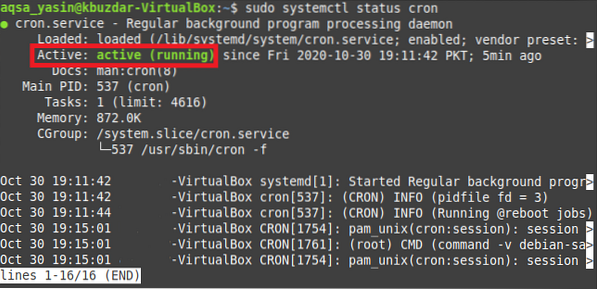
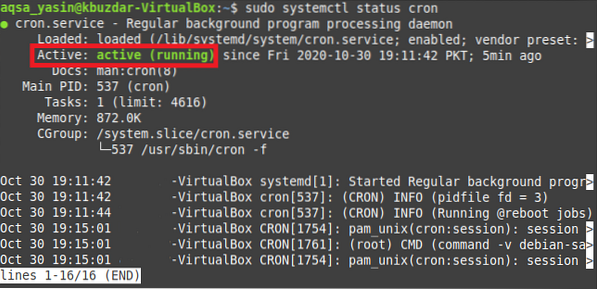
Langkah # 3: Buka File Crontab dengan editor Nano:
Sekarang kita akan mencoba membuka file Crontab untuk mengkonfigurasi parameter MAILTO dengan menjalankan perintah berikut di terminal:
$ crontab -e

Dengan menjalankan perintah crontab, file crontab akan terbuka dengan editor teks default Anda.e. editor nano.
Langkah # 4: Konfigurasikan Parameter MAILTO untuk Mengirim Pemberitahuan ke Lokasi yang Ditentukan:
Sekarang Anda dapat menambahkan tugas apa pun ke file ini untuk dieksekusi sebagai pekerjaan Crontab. Dalam situasi kami, kami telah membangun pekerjaan Crontab untuk mengeksekusi file bash setiap detik. Namun, sebelum pekerjaan itu, Anda harus memasukkan baris yang ditunjukkan di bawah ini untuk mengonfigurasi parameter MAILTO untuk mengirim pemberitahuan ke lokasi yang ditentukan:
MAILTO=”Alamat Email”Di sini, Anda perlu mengganti Alamat Email dengan ID email sebenarnya dari orang yang ingin Anda kirimi pemberitahuan Crontab. Kami ingin mengirim pemberitahuan Crontab ke “[email protected]” seperti yang disorot pada gambar berikut.
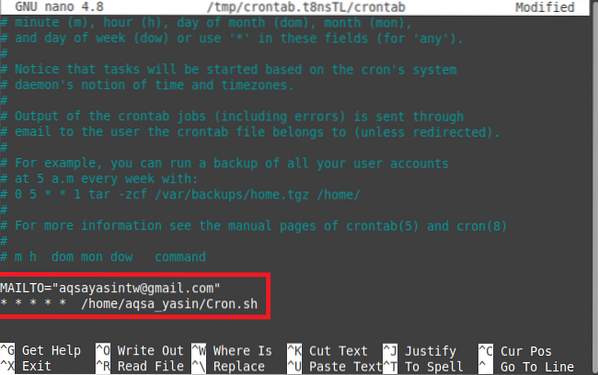
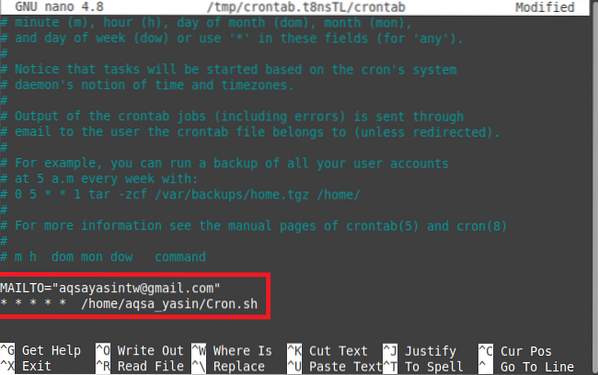
Terkadang, Anda memiliki lebih dari satu pekerjaan yang ditambahkan ke file Crontab dan Anda mungkin ingin mengirim pemberitahuan setiap pekerjaan ke alamat email yang berbeda. Dalam hal ini, Anda perlu menambahkan baris MAILTO yang ditunjukkan di atas sebelum setiap pekerjaan yang Anda nyatakan di file Crontab Anda dan cukup tulis alamat email masing-masing ke tempat Anda ingin mengirim pemberitahuan. Dengan cara ini, Anda dapat dengan mudah mengonfigurasi parameter Crontab MAILTO untuk mengirim pemberitahuan ke lokasi yang ditentukan.
Langkah # 5: Instal Crontab Baru:
Sekarang Anda dapat menutup file Crontab Anda setelah menyimpannya. Segera setelah Anda melakukannya, Anda akan melihat bahwa daemon Cron sedang menginstal Crontab baru karena Anda baru saja memodifikasi file Crontab dengan mengkonfigurasi parameter MAILTO.


Langkah # 6: Periksa apakah Pekerjaan Crontab Sedang Dijalankan atau Tidak:
Selain itu, jika Anda juga perlu memastikan bahwa pekerjaan yang baru saja Anda tambahkan ke file Crontab berhasil atau tidak, Anda bahkan dapat melakukannya dengan menjalankan perintah berikut di terminal Anda:
$ sudo grep -a “Cron.sh” /var/log/syslogDi sini, Cron.sh adalah nama file bash yang ingin kami jalankan setiap detik sedangkan file /var/log/syslog di Linux berisi log dari semua pekerjaan Crontab yang telah dijalankan hingga saat Anda menjalankan perintah yang disebutkan di atas.


Ketika Anda akan menjalankan perintah ini, Anda akan melihat dalam outputnya bahwa Cron.File .sh sebenarnya dieksekusi setiap detik seperti yang ditunjukkan pada gambar di bawah ini. Ini juga berarti bahwa setiap kali file bash ini akan dieksekusi, email akan dikirim ke alamat email yang telah disebutkan dengan parameter MAILTO di file Crontab.


Kesimpulan:
Dengan mengikuti semua langkah yang dijelaskan dalam artikel ini, seseorang dapat dengan mudah mengonfigurasi parameter Crontab MAILTO sedemikian rupa sehingga mampu mengirim pemberitahuan melalui email ke penerima yang diinginkan. Parameter MAILTO dapat dikonfigurasi untuk penerima sebanyak yang Anda inginkan. Dengan kata lain, jika Anda memiliki beberapa pekerjaan Crontab yang terdaftar dalam file Crontab, maka Anda dapat dengan mudah memiliki parameter MAILTO terpisah untuk setiap pekerjaan ini sehingga Anda dapat mengirim pemberitahuan tentang pelaksanaan pekerjaan tertentu ke penerima yang dituju. Dengan cara ini, Anda juga dapat menyelamatkan diri dari kerumitan memberi tahu orang yang bersangkutan secara manual tentang penyelesaian tugas.
 Phenquestions
Phenquestions


